49代のseaです。やばいものを期待されているらしいがそうはいくもんか。 CGに興味があってなんとなくpixiaをDLしてみた人って多いはず…ということで、今回は冬コミで販売するメイキング本に入りきりそうになかったpixiaの小技を紹介していきます。
1)DL
ここからどうぞ↓ http://www.pixia.jp これからpixiaを始める人にはver.4がおすすめです。人口が一番多く、ネット上の講座も拾いやすいので。わたしのメイキングもver.4で書かれています。
2)領域
pixiaの基礎技術の癖にやけにわかりにくいやつ。使い慣れるととっても便利なので覚えましょう!ツールバーのこの辺が関わります。

※ファイル→ツールバーのカスタマイズからいじれます。お好みでどうぞ!
さらに表示→補助設定→ペイント設定でこの設定を使い分けできる必要があります。どっちも使います。
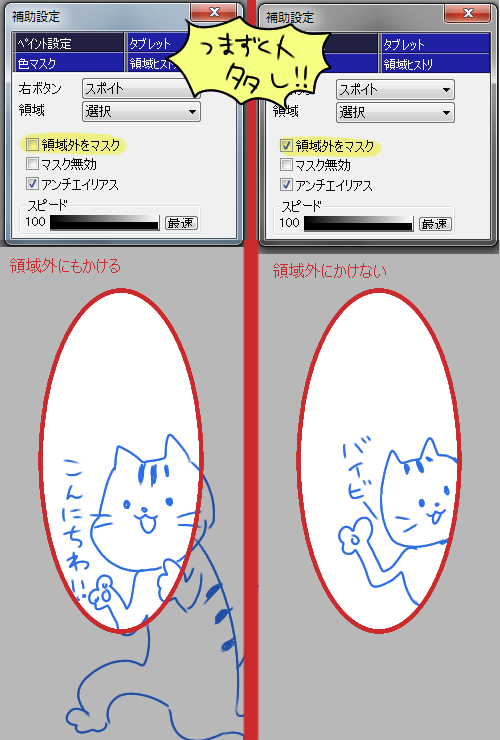
3)線画
ふえぇ、きれいな線を引けないよう><って相談をときたまうけるので、便利な線の引き方を紹介します。
①領域選択を使う。 領域選択のスプラインorベジエ曲線→線のコンボ技。 マウスや長くなめらかな線を引きたいときに使います。ただ、単調になってしまうので引いた後に消しゴムで「入り」「抜き」「歪み」をわざと作ると味が出るでしょう。
②手ブレ補正をかける。 自動スムーズにチェック入れるだけ。
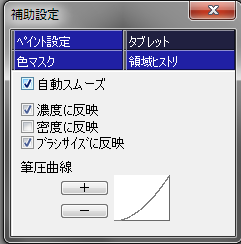
※表示→補助設定→タブレット ただしこれは個人的には手の動きと描画にズレがあってあまり使いません。
③スムーズズームを使う。 スムーズズームとは、画像→スムーズズーム→OK→右クリック実行で行えるなんかすごいズーム。解除はもう一度画像→スムーズズームで。
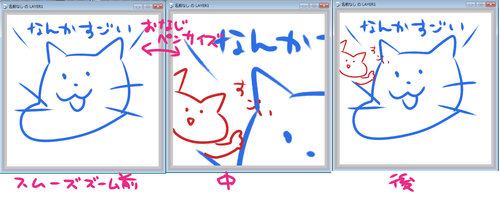
手の動きときれいさを両立したいときの技。普段はこれで描いてます。しかし処理が重い。

④小細工なしフリーハンドでがんばる。
印刷用はでかいから領域も自動スムーズもスムーズズームもおもいんじゃあああああ!!!ってことで、がんばります。歪んだ線は歪んだところだけ消しゴムで消して、つなげて、消して、つなげてを繰り返して整えます。
4)ぼかし
いろいろなぼかしが使えると塗りが捗るのですね。 こするが意外と使えないようで使えます。
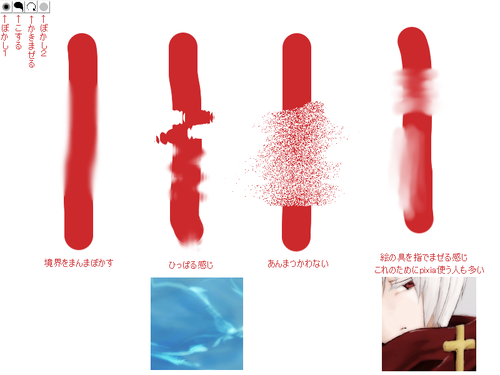
5)色マスク
これ覚えるとものすごく捗ります。 まずはとにかく入れとけな便利なpixiaフィルターのご紹介。
きわフィルター http://pixiaclub.web.fc2.com/filters/kiwa/
これの全部か1号セットか2号セット、とにかく「最小値」が入ってるフィルターセットをDLしてください。
~使い方~
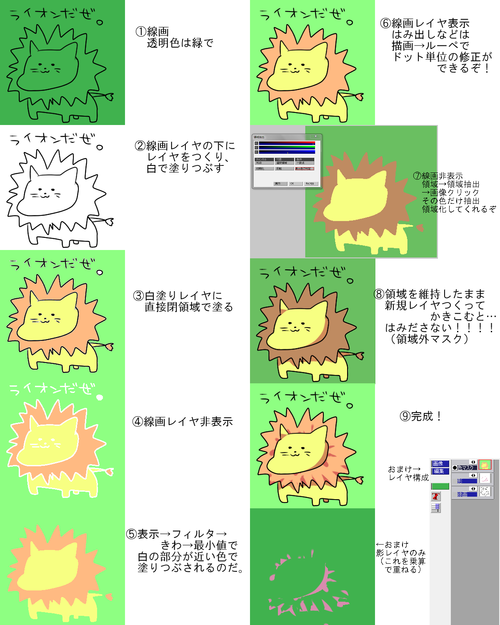 パーツ毎にレイヤを分けて影を塗る人もいますが、するとレイヤ数が膨大になってpixiaは耐えられないのです。
隣の色との混色をしないアニメ塗りなどでは向いていると思います。
パーツ毎にレイヤを分けて影を塗る人もいますが、するとレイヤ数が膨大になってpixiaは耐えられないのです。
隣の色との混色をしないアニメ塗りなどでは向いていると思います。
最後に ワターシ、ニポンゴ、ワッカリーマセーン。 なので、意味の伝わらない説明が多々あったと思います。その都度ググるなりわたしに訊くなりしてください。